|
|
ZX Screen Snapper
|
 |
Program slouží na zachycení obrazu ze ZX her, které přehráváte v emulátoru. V současné době aplikace spolupracuje s 21 emulátory. Zachycený obraz se ukládá do schránky, z které ho lze vložit do libovolného grafického editoru a dále zpracovávat. Zachytit také můžete pouze specifikovanou výseč obrazu, což využijete hlavně při tvorbě map, kdy se zobrazí jenom skutečná herní plocha. Nastavení výseče si pak můžete pro každou hru uložit do samostatného souboru. Rozměry zachycené obrazovky jsou standardní, tedy 256 x 192 bodů, tuto hodnotu musíte pochopitelně nastavit i v emulátoru. Pokud kliknete levým tlačítkem myši na zychycený snímek, můžete ho uložit ve formátu BMP, GIF nebo PNG, obrazovku lze uložit až ve čtyřnásobném rozlišení (Snímek/Výstupní ZOOM).
Pokud nastane situace, kdy snímek je zachycen nesprávně (je vidět část okna emulátoru), vyberte položku Nastavit polohu ručně (F6) v menu Snímek. Objeví se okno, ve kterém můžete pomocí čtyř tlačítek obraz správně nastavit. Tento problém je způsobem tím, že v různých verzích Windows mají okna emulátorů pokaždé jinou velikost, tudíž není možné nastavit univerzální pozici snímku. Při nastavování pozice zachytávané obrazovky je vhodné do emulátoru nahrát soubor Testing_frame.z80. Jestliže po zachycení obrazu uvidíte všechny čtyři hrany obdélníku, pozice je nastavena správně.
Od druhé verze je možné definovat snímanou oblast pomocí polygonu (mnohoúhelníku). Nejprve musíte vymezit vrcholy samotného polygonu, což je velice snadné. Sejměte obrazovku (přes tlačítko Sejmout), stlačte F10 a poté klikněte na obrázek - tímto způsobem můžete přidat libovolný počet vrcholů. Změnu souřadnic provedete jednoduchým přetažením vrcholu do jiné polohy pomocí myši. Když je vše hotovo, klikněte na tlačítko Aplikovat. Je důležité vědět, že pracovat s polygony je možné pouze v případě, kdy snímáte celou plochu obrazovky (256 x 192 obrazových bodů). Také můžete definovat rámeček kolem snímaného obrázku, stlačte F12 a nastavte šířku, odsazení a barvu tohoto rámečku. Ale pozor, není dovoleno používat polygony a rámečky současně.
Šedé pixely (F7) – přidá šedé pixely kolem všech ostatních pixelů, pouze jedna barva (obvykle černá) je ignorována. Tento nástroj je vhodný pro mapování 3D izometrických her, kde jednotlivé objekty jsou překrývány jinými.
Zalamování textu (F8) – analyzuje text v bitmapovém obrázku a zarovnává ho vlevo / na střed / doprava.
Automapovač posunu (F9) - s tímto nástrojem nebylo mapování nikdy tak snadné! Pouze stisknete jedno tlačítko a mapa se vytváří (téměř) sama. Tento nástroj je ideální pro mapování jednosměrných scrollovacích her. Jsou podporovány všechny čtyři směry posunu. Algoritmus vždy porovnává dvě naposledy nasnímané obrazovky a hledá shodu na úrovni společného průniku pixelů obou obrazovek. Pokud je shoda nalezena, dojde k přidání nové obrazovky v místě tohoto průniku. Algoritmus není příliš vhodný pro pohybující se objekty a nelze ho využít pro hry s paralaxním scrollingem.
Videa na YouTube:
Dvojnásobná velikost okna emulátoru, Výstupní ZOOM, Automapovač posunu, Šedé pixely, Zalamování textu
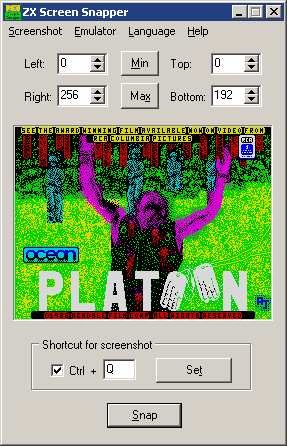 |
Autor: Pavel Plíva, Pavero Software
Verze: 2.92,  + +  + +  + + 
Datum vytvoření: srpen 2002 - duben 2015
Operační systém: Windows 9X/2000/XP/Vista/7
Stažení programu: Screensnap.zip (360 KB)
|
Publikováno: 28. 8. 2002 | Doplněno: 1. 5. 2016 | 
| Prozatím nebyl vložen žádný komentář. |
|

